1. 라즈베리파이4를 모니터에 HDMI선으로 연결, 기판에 마우스, 키보드, 전원선, sd카드 연결.

모니터 키고 저 화면이 아니더라도 라즈베리파이가 모양이 보이는 문구가 뜨면 연결 성공.
2. 국가&언어 설정

어디서 그러는데 국가 설정을 한국으로 하면 와이파이 설정 할 때 어렵다고 한다.
그냥 국가는 저렇게 설정하는 것으로 나중에 한국어 다운 받아서 사용하면 된다.
3. 초기 ID/PW 설정

맨 처음 화면을 켰을 때 User(ID)를 설정하는 부분이 나오는데 아마 거기서 설정한 이름이 user account일 듯
원래 초기에는 pi가 user account였는데 처음부터 바꿔주었던 걸로 기억한다.
PW는 여기서 재 설정 기존 PW는 raspberry인데 여기서 바꿀 수 있다.
ID/PW를 잘 기억해야 하는게 ssh와 vnc로 접근 할 때 기억 못하면 접근을 못한다.
4. Iphone을 이용해 핫스팟 연결
아이폰 핫스팟을 켜고 라즈베리 파이 모니터에 연결한다.
인터넷 연결이 되어야 5번부터 가능한듯
5. 한글 포트 입력기 설치
터미널을 열고 (ctrl+alt+T) 아래 코드 입력
sudo apt install fonts-nanum한글 입력기 설치
sudo apt install fcitx fcitx-hangul
im-config -n fcitx파이로고 -> Preference -> Fcitx Configuration

'Input Method Configuration' 입력 설정 창이 열리면 좌측 하단의 [+]버튼을 클릭한 다음에 Only Show Current Language의 체크를 풀고 하단의 검색창에 hangul을 입력한다.
목록에 Hangul 항목이 보이면 클릭하여 선택한 다음에 OK버튼을 눌러 추가

영어 입력 상태에서 Ctrl + Space키를 눌러 한/영 전환 하면 한글 사용 가능
6. 왼쪽 상단의 라즈베리파이 로고를 눌러 Preference -> raspberry Pi Configuration -> ssh 와 vnc 켜주기
7. 라즈베리파이의 IP확인 & 맥북에서 ssh 연결
라즈베리파이의 터미널을 실행해 아래 코드 입력
ifconfig
wlan에 아이피 주소가 확인
+ 맥북에서 ssh로 연결
ssh "ID"@"IP주소"""안에 본인의 라즈베리파이 인적사항 적고 엔터

연결 성공.
8. VNC 연결
vnc 뷰어 다운로드
https://www.realvnc.com/en/connect/download/viewer/
Download VNC Viewer | VNC® Connect
Control VNC® enabled computers with VNC® Viewer.
www.realvnc.com
7번에서 터미널에서 ssh 연결해 원격 접속하기
그 후 아래의 코드 입력
sudo apt-get update
sudo apt-get install tightvncserver다음 명령어를 통해 서버 1 할당
vncserver :1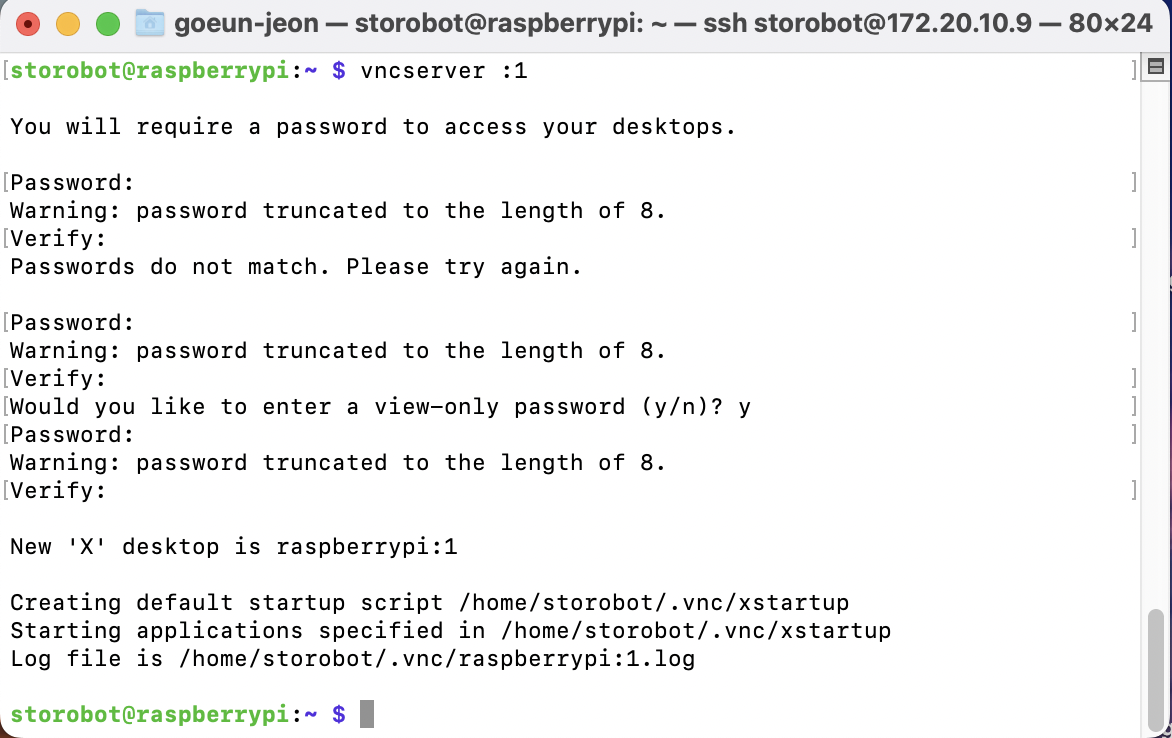
VNC뷰어를 실행시키고
위의 검색창에 IP 입력 나의 경우 172.20.10.9:1
vnc설할 때 입력했던 암호를 넣어주고 ok하고 넘어가준다.
아래 창이 뜨면 성공
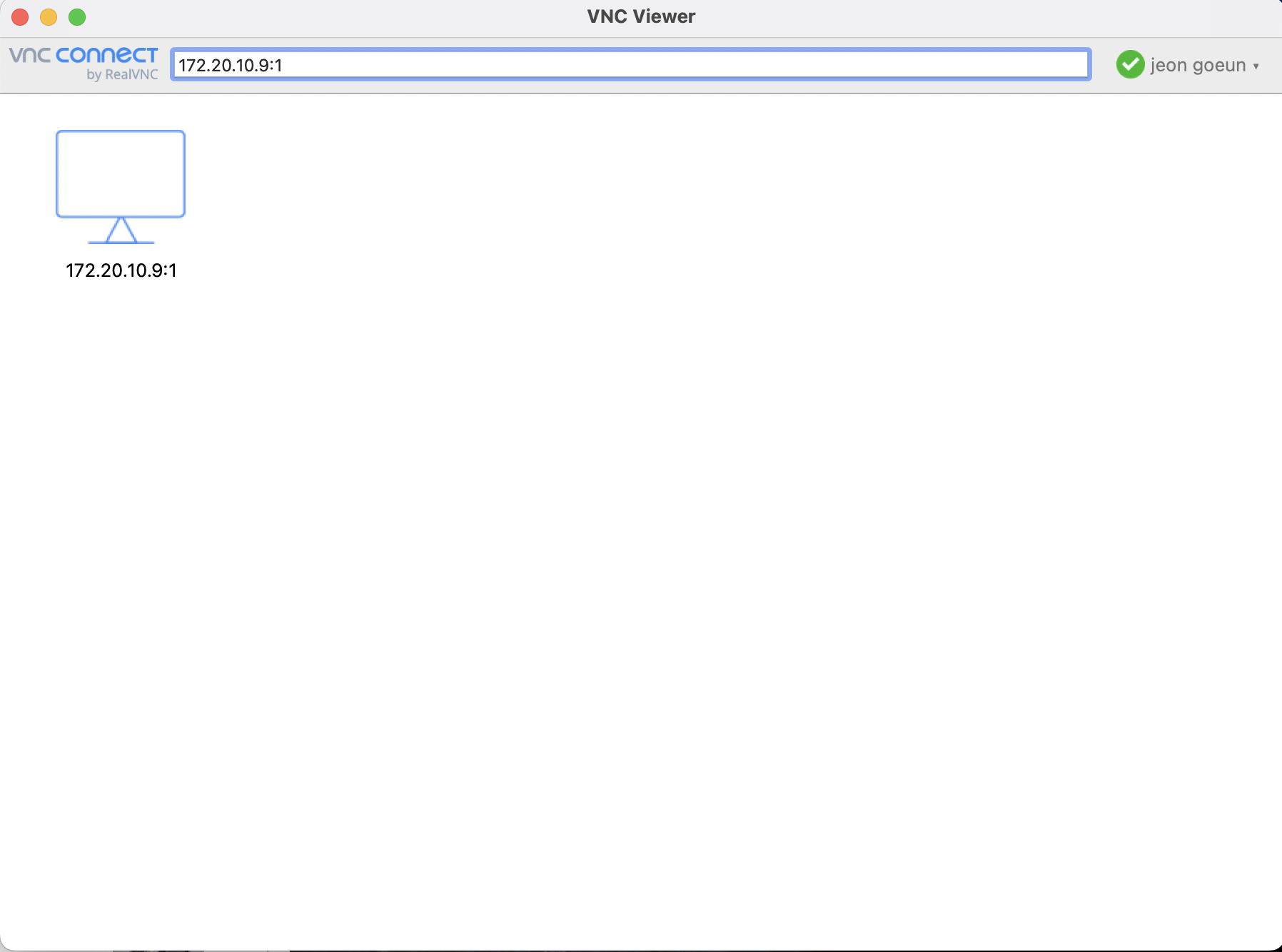
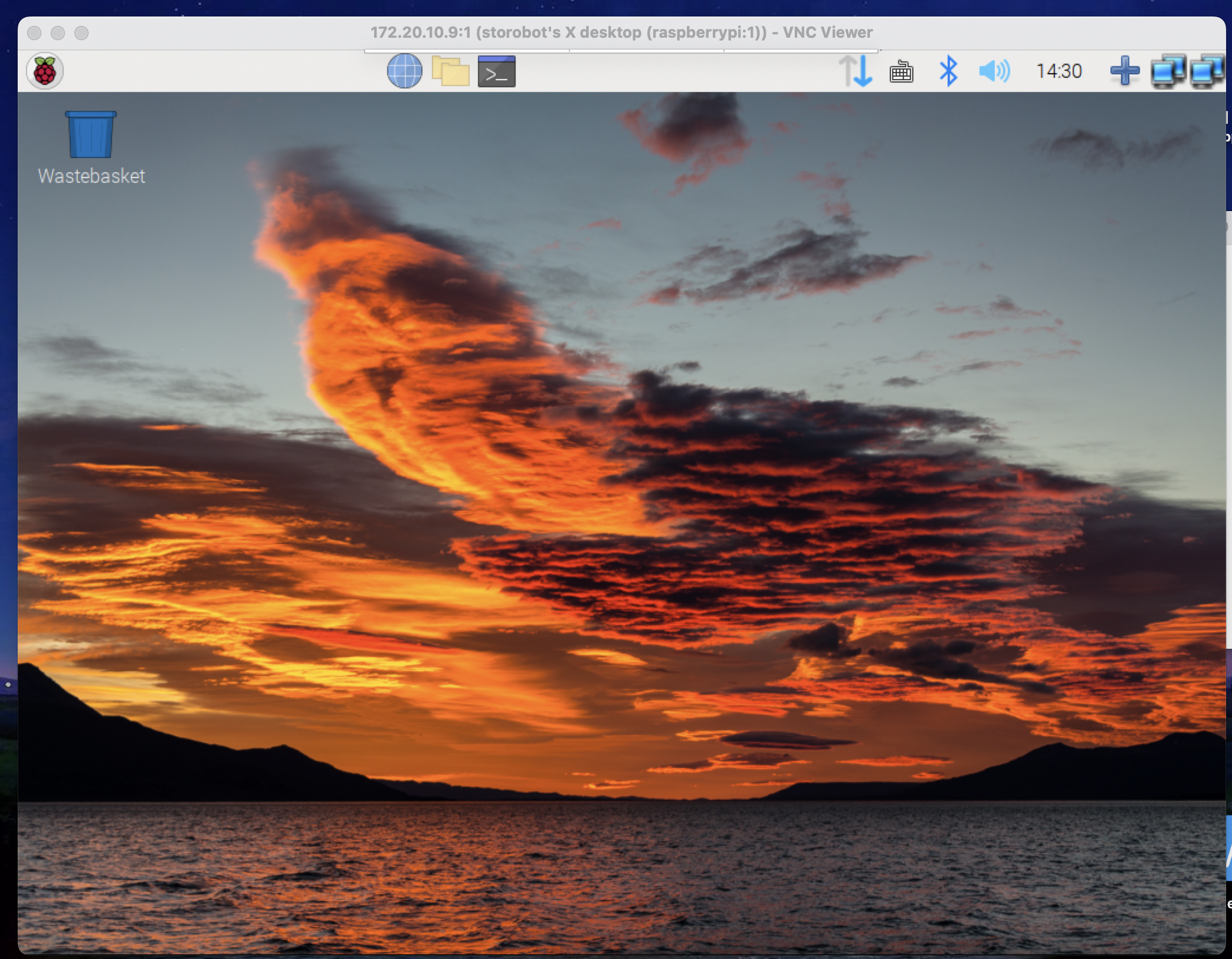
최종 성공
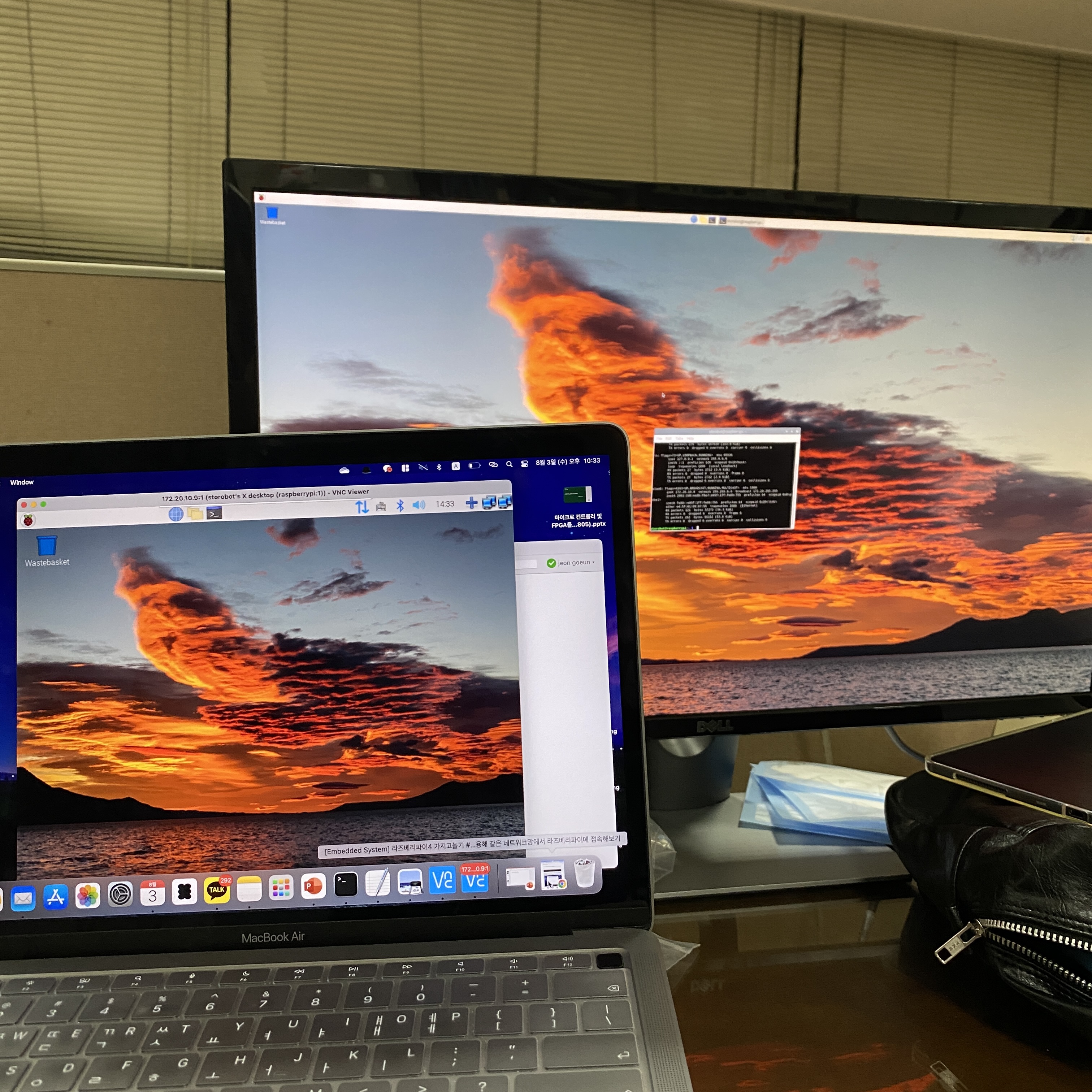
참고
https://sergeswin.com/1268/#install
설치는 어떻게? 라즈베리 파이, 파이 OS 설치 방법 2가지! (+모니터, 키보드 없이 사용하려면?)
라즈베리 파이 OS를 설치하는 쉽고 확실한 방법 2가지를 살펴봅니다. 또한, 보너스 코너로 라즈베리 파이를 모니터, 키보드 없이 사용하는 방법도 함께 소개합니다!
sergeswin.com
'Project > #1 AI 기반 자율주행 로봇을 이용한 매장 관리' 카테고리의 다른 글
| +#6 vnc 접속 오류시 (0) | 2022.08.04 |
|---|---|
| #6-2 라즈베리파이4 맥북에서 모니터 없이 ssh연결 (+아이폰 핫스팟 이용) (0) | 2022.08.04 |
| #6 라즈베리 파이4 맥북 설치&실행 (0) | 2022.08.04 |
| #5 맥북에서 Putty없이 SSH 창 실행(ubuntu와 연결) (0) | 2022.06.27 |
| #0. 프로젝트 진행 순서 (0) | 2022.05.15 |